2台のSwitchを持っているけど、
セーブデータやダウンロードソフトをどうやって共有すればいいの?と疑問に思っていませんか?
家族や友人と本体を使い分けたい場合や、
自宅用と外出用で切り替えて遊びたいときに便利なのが「データ共有」の仕組みです。
この記事では、任天堂アカウントの設定から、セーブデータやダウンロードソフトの共有方法、
トラブル回避のポイントまで、わかりやすく紹介します。
最後まで読めば、あなたのSwitchライフがもっと自由で快適になります。
Nintendo Switchのデータ共有とは?

データ共有の基本概念
Nintendo Switchでは、複数の本体間でゲームデータを共有する仕組みが提供されています。
これにより、1人のユーザーが2台のSwitchを使い分ける場面や、
家族で異なる本体を持ち寄って同じソフトを楽しむといった、
柔軟なプレイスタイルが可能になります。
たとえば、リビングでは据え置き型のSwitch、自室や外出先ではSwitch Liteを使用し、
どちらでも同じゲームの続きを楽しめるといったケースが想定されます。
また、兄弟や親子で異なるアカウントを用意していても、
同じゲームソフトを効率的に活用できる点も大きな魅力です。
このように、データ共有は遊びの幅を広げるだけでなく、
日々のゲーム環境をより快適にする手段として注目されています。
Switchでのセーブデータ管理
Switchでは、各ゲームごとにセーブデータが本体に保存される方式が採用されています。
つまり、物理的にプレイした本体にデータが紐づくため、
別の本体でプレイするにはデータの移動や同期が必要となります。
ただし、Nintendo Switch Onlineに加入していれば「セーブデータお預かり」機能を活用でき、
インターネットを通じてクラウド上にセーブデータを保存・復元することができます。
これにより、本体を問わずどこでも続きからプレイ可能になるなど、
データ管理の利便性が大幅に向上します。
一部のソフトではクラウド保存に対応していないこともあるため、
事前に対象タイトルかどうか確認することが大切です。
なぜデータ共有が重要なのか
近年は2台持ちのユーザーや、家族で複数のSwitchを共有する家庭が増加傾向にあります。
そのため、セーブデータやソフトの共有ニーズが高まっており、
データ共有の環境を整えることがスムーズなプレイ体験につながります。
たとえば、同じゲームを別々の本体で交互にプレイしたり、
外出先でも快適に続きを楽しむといった活用法が広がっています。
さらに、セーブデータを複数本体で同期しておけば、
故障や紛失といった万が一の際にもゲーム進行状況を失わずに済むため、
引き続きプレイを楽しめます。
このように、データ共有は利便性を高めるだけでなく、
プレイヤーのライフスタイルに合わせた柔軟なゲーム環境を実現するための重要な仕組みです。
任天堂アカウントの設定方法

アカウント作成の手順
任天堂アカウントは、公式サイトから無料で簡単に作成できます。
まず、任天堂の公式ページにアクセスし、「アカウントを作成」ボタンをクリックします。
次に、メールアドレス、パスワード、生年月日、ニックネームなどの必要事項を入力します。
その後、登録したメールアドレス宛に届く認証メールのリンクをクリックすれば、
アカウント作成は完了です。
アカウントはスマートフォンやパソコンからでも作成できるため、
事前に準備しておくとスムーズです。
作成したアカウントは、
Nintendo Switch本体でログインすることですぐに使い始めることができます。
既存アカウントとの連携方法
すでに任天堂アカウントを持っている場合、新しいSwitch本体でそのアカウントにログインすれば、すぐに連携が完了します。
この操作は、初回起動時の本体設定画面や、あとから「ユーザー設定」からも行えます。
ログインが完了すると、eショップの購入履歴、マイニンテンドーのポイント、
セーブデータのクラウド情報などが引き継がれます。
また、アカウントに紐づいた設定やフレンド情報も共有されるため、
いつもの環境ですぐにプレイを再開できます。
それぞれの本体へのアカウント設定
1つの任天堂アカウントを複数のSwitch本体で使いたい場合、
1台を「いつもあそぶ本体」として設定し、もう1台をサブ機にするのがおすすめです。
「いつもあそぶ本体」は、
インターネットに接続していなくてもダウンロードソフトを起動できる本体として認識されます。
サブ機では起動時にインターネット接続が必要ですが、
同じアカウントであればソフトやセーブデータの共有が可能です。
本体ごとにユーザーを切り替えることで、
家族での使い分けや外出先でのプレイもスムーズに行えるようになります。
セーブデータの引き継ぎ方法

両方の本体で遊ぶための手順
Nintendo Switch Onlineに加入していると、「セーブデータお預かり」機能を利用できます。
この機能を使えば、プレイ中のセーブデータをクラウドに保存し、
もう1台の本体でその続きをすぐにプレイできます。
たとえば、自宅ではテレビにつないだSwitchでプレイし、
外出先ではLiteや携帯モードのSwitchで同じゲームの続きを楽しむといった使い方が可能になります。
また、保存データは自動でクラウドにアップロードされるため、
手動で移す手間も省けて便利です。
ただし、一部ソフトではこの機能に対応していない場合があるため、
利用前に確認しておくとスムーズです。
データ移行の際の注意点
引き継ぎには注意点もあります。
特定のゲームでは、セーブデータの引き継ぎに制限があり、
クラウド保存に対応していないタイトルも存在します。
また、セーブデータは基本的に1ユーザーごとに扱われるため、
異なるアカウント間での共有はできません。
さらに、自動更新のタイミングによっては、最新の進行状況が反映されないケースもあります。
そのため、データを移行する前に、
最新のセーブ状態をクラウドに保存したかどうかを確認することが大切です。
引き継ぎに必要な条件
セーブデータの引き継ぎにはいくつかの条件があります。
まず、Nintendo Switch Onlineに加入していることが前提です。
次に、引き継ぎ元と引き継ぎ先の本体の両方に、
同じ任天堂アカウントでログインしている必要があります。
インターネット接続も必須で、安定したWi-Fi環境があればより確実に同期が行えます。
また、データを引き出す側のSwitchでは、
クラウドからのダウンロード操作が必要になることを覚えておきましょう。
ダウンロードソフトのデータ共有
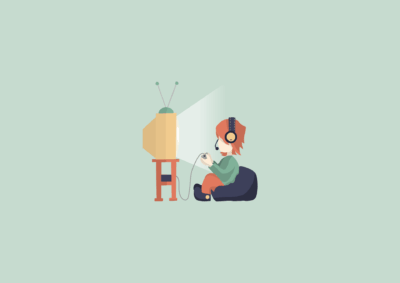
ソフト1つでの共有方法
購入したダウンロードソフトは、同じ任天堂アカウントが登録されていれば、
複数の本体で使用することができます。
たとえば、自宅用のSwitchと外出用のSwitchで、
同じゲームをプレイしたいときにも活用できます。
ただし、メインではないサブ機でプレイする際には、インターネットへの接続が求められます。
これはアカウントの正当性を確認するためであり、
オフライン環境ではソフトの起動が制限されることがあります。
また、同時に複数の本体で同じアカウントを使ってソフトを起動することはできないため、
使用タイミングを調整する必要があります。
家族間での共有のメリット
家族それぞれが任天堂アカウントを持ち、同じ本体を使って遊ぶ場合でも、
1つのダウンロードソフトを複数人で共有できます。
この仕組みにより、ゲームごとに個別にソフトを購入する必要がなくなり、
コストを抑えられるのが大きな利点です。
とくに兄弟姉妹で順番にプレイしたり、親子で交代して遊ぶといった使い方に適しています。
また、アカウントごとにセーブデータが個別に管理されるため、
それぞれの進行状況を保ったまま遊べるのも魅力です。
ソフトを別アカウントで楽しむやり方
購入アカウントが「いつもあそぶ本体」に設定されていれば、
他のユーザーアカウントでも同じ本体上でソフトを起動することが可能です。
これにより、家族それぞれが自分のアカウントでログインし、
自分専用のセーブデータでプレイすることができます。
設定も簡単で、複数のユーザーを本体に登録するだけで準備は完了です。
なお、他の本体で同じソフトを使いたい場合は、その本体でアカウント連携を行い、
「いつもあそぶ本体」設定の切り替えが必要になることがあります。
Nintendo Switchのデータコピー手順

セーブデータのコピー方法
「本体間のデータ移動」機能を活用すれば、
Wi-Fiを使って1台のSwitchからもう1台へセーブデータをコピーできます。
この操作は、設定メニューの「データ管理」→「本体間のデータ移動」から行えます。
データ移動には、両方のSwitchが同じWi-Fiに接続されていることが必要です。
コピーではなく「移動」のため、元の本体のデータは削除される点にも注意が必要です。
ゲームの進行状況を保ったまま別の本体で続きができるので、2台持ちには便利な機能です。
オンラインサービスを活用した保存
Nintendo Switch Onlineに加入していると、クラウド保存機能が使えます。
セーブデータは自動的にインターネット上にバックアップされ、
他の本体でそのデータをダウンロードすれば、すぐに続きをプレイ可能です。
保存タイミングはソフトによって異なりますが、
基本的にはプレイ終了時や自動更新のタイミングで行われます。
定期的にWi-Fiに接続して、クラウドとの同期状態を保つことが大切です。
データコピー時のトラブルシューティング
コピー中に処理が止まる場合は、まずWi-Fi接続が安定しているか確認しましょう。
また、本体の空き容量が不足していると転送が完了しないケースがあります。
一時的な不具合の場合は、Switch本体を再起動するだけでも改善することがあります。
加えて、本体のソフトウェアが古いと一部の移動機能が正しく動作しないことがあるため、
システムを最新の状態に更新してから再試行してみましょう。
データ共有に必要な環境

インターネット接続の重要性
ほとんどの共有・同期機能は、インターネット接続が前提となっています。
セーブデータの同期やダウンロードソフトの利用、アカウントの連携など、
あらゆる操作がネット環境に依存しています。
特に、2台の本体を使い分ける際には、
安定したWi-Fi接続がないとスムーズにデータが反映されません。
外出先でのプレイや、時間を空けずに続きを楽しむためにも、
信頼できるネット回線の確保はとても大切です。
おすすめの周辺機器
microSDカードは、本体のストレージ容量を補完するために非常に便利なアイテムです。
ゲームのセーブデータやソフトの追加コンテンツなど、大容量の保存先として役立ちます。
さらに、Wi-Fiルーターは家庭内で複数台を安定して接続するために重要な存在です。
通信が不安定になると、データの同期やクラウド保存が正常に行えないことがあるため、
ルーターの性能にも注目して選びましょう。
セキュリティ対策について
アカウントを適切に管理するためには、基本的なセキュリティ対策が欠かせません。
特に2段階認証の導入は、不正ログインのリスクを減らすための有効な手段です。
また、パスワードを定期的に変更したり、他サービスと同じものを使いまわさないことも重要です。
自分のアカウントとデータを守ることが、トラブルを未然に防ぎ、
落ち着いてSwitchを楽しむための準備になります。
よくある質問(FAQ)
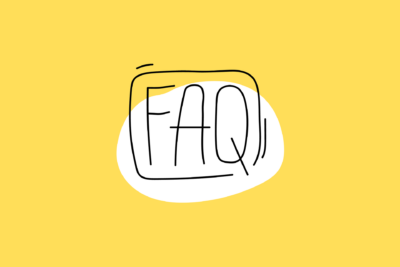
データ共有ができない場合の対処法
アカウント設定に不備がないか、インターネットに正しく接続されているかを再確認してください。
Wi-Fiの再接続やルーターの再起動、
本体のネットワーク診断を行うことで改善される場合があります。
また、アカウントから一度サインアウトして再ログインすることで、
同期がうまくいくこともあります。
それでも解決しない場合は、任天堂サポートの公式ページを確認してみましょう。
アカウント連携後のトラブルシューティング
アカウント連携後にソフトがプレイできない場合やダウンロード履歴が反映されない場合は、
ニンテンドーeショップへの再ログインを試してください。
ネットワークの不安定さが原因の場合もあるため、通信環境の見直しも有効です。
さらに、ダウンロード済みのソフトが最新版に更新されていないと不具合が出ることもあるため、
手動で更新の確認を行うと良いでしょう。
Switchのデータ管理に関する知識
セーブデータは本体ごとに保存されるため、こまめなバックアップが大切です。
Nintendo Switch Onlineに加入していれば、クラウド保存機能を活用して万一の備えができます。
また、本体ストレージの容量が不足していると新しいデータが保存できない場合があるので、
定期的に空き容量を確認しましょう。
使わないソフトは削除しておくと、管理がしやすくなります。
まとめ
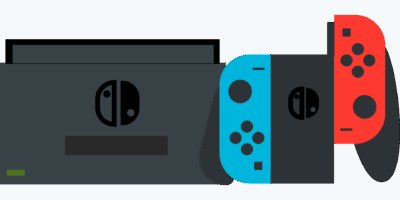
データ共有で得られるプレイ体験
2台のSwitchでデータ共有ができれば、プレイスタイルがより自由になります。
自宅では大画面でじっくりプレイし、外出先では携帯モードで気軽に続きが楽しめる。
このように使い分けができることで、ゲームのある生活がもっと柔軟になります。
また、家族や友人と本体を共有しながら、
それぞれのアカウントでプレイスタイルを保てる点も大きな魅力です。
一度設定しておけば、毎回のデータ移動も必要なく、
スムーズにゲームを始められるようになります。
今後のNintendo Switchのアップデート情報
今後のアップデートでは、データ管理機能やクラウド連携がさらに充実する可能性があります。
例えば、セーブデータの同期速度が向上したり、
自動バックアップの精度が上がったりといった改善が期待されています。
新機能のリリースに備えて、公式の情報を定期的にチェックしておくと便利です。


